win11自带录屏快捷键是什么 win11自带的录屏快捷键是哪个
更新时间:2023-11-13 09:52:56作者:xinxin
对于喜欢在win11纯净版电脑上玩游戏的用户来说,可以通过微软系统自带的录屏功能来将精彩的游戏过程进行录制,然而许多用户由于刚接触win11系统时间不久,因此可能还不熟悉录屏功能快捷键的操作,对此win11自带的录屏快捷键是哪个呢?接下来小编就来教大家win11自带录屏快捷键是什么,以供大家参考。
具体方法如下:
方法一:
1. 首先,使用键盘快捷键“Win+G”。

2. 在游戏栏中,点击“捕获”按钮,如图所示。
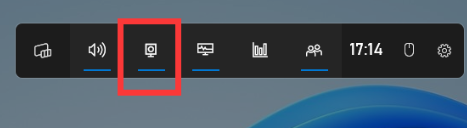
3. 在左上角点击“开始录制”,或使用快捷键“Win+Alt+R”直接开始录制。
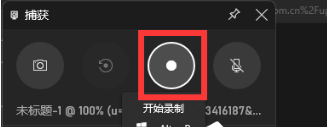
4. 录制时,将出现如图所示的界面。可以通过点击“麦克风”按钮开启麦克风录音,点击左侧的方块按钮停止录制。
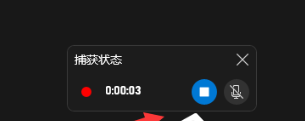
5. 停止录制后,点击“查看捕获内容”按钮即可查看录屏文件。
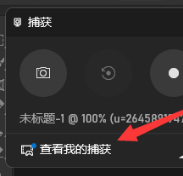
方法二:
1. 使用快捷键Win+i同时打开系统,进入左侧栏的游戏选项。
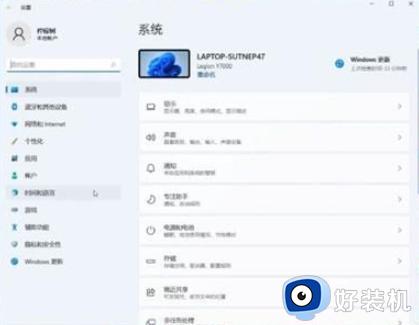
2. 点击摄像机图标,选择开启游戏记录按钮。按下Win+Alt+G键即可开始录屏。
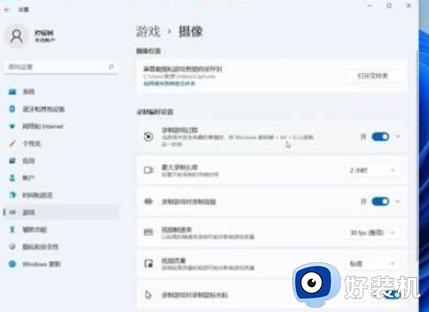
方法三:
使用QQ登录后,按下Ctrl+Alt+S组合键即可开始录屏。
以上就是小编给大家介绍的win11自带录屏快捷键是什么详细内容了,还有不清楚的用户就可以参考一下小编的步骤进行操作,希望本文能够对大家有所帮助。
win11自带录屏快捷键是什么 win11自带的录屏快捷键是哪个相关教程
- windows11录制视频快捷键是什么 win11录屏快捷键ctrl加什么
- Win11怎么录制屏幕 Win11电脑自带录屏快捷键
- win11录视频快捷键是哪个 windows11录屏快捷键介绍
- 电脑录屏快捷键win11怎么录不了视频 电脑录屏快捷键win11无法录屏处理方法
- win11自带截屏快捷键是什么 win11截屏快捷键ctrl+alt+
- win11录屏快捷键为什么没反应 win11录屏快捷键没反应的解决方法
- win11系统怎么截屏快捷键 win11截屏快捷键是哪个
- win11录屏快捷键没反应怎么回事 win11录屏快捷键按了没反应如何解决
- win11桌面分屏快捷键操作方法 win11电脑分屏快捷键是什么
- win11截屏的快捷键是什么 win11截图的快捷键是哪个键
- win11家庭版右键怎么直接打开所有选项的方法 win11家庭版右键如何显示所有选项
- win11家庭版右键没有bitlocker怎么办 win11家庭版找不到bitlocker如何处理
- win11家庭版任务栏怎么透明 win11家庭版任务栏设置成透明的步骤
- win11家庭版无法访问u盘怎么回事 win11家庭版u盘拒绝访问怎么解决
- win11自动输入密码登录设置方法 win11怎样设置开机自动输入密登陆
- win11界面乱跳怎么办 win11界面跳屏如何处理
win11教程推荐
- 1 win11安装ie浏览器的方法 win11如何安装IE浏览器
- 2 win11截图怎么操作 win11截图的几种方法
- 3 win11桌面字体颜色怎么改 win11如何更换字体颜色
- 4 电脑怎么取消更新win11系统 电脑如何取消更新系统win11
- 5 win10鼠标光标不见了怎么找回 win10鼠标光标不见了的解决方法
- 6 win11找不到用户组怎么办 win11电脑里找不到用户和组处理方法
- 7 更新win11系统后进不了桌面怎么办 win11更新后进不去系统处理方法
- 8 win11桌面刷新不流畅解决方法 win11桌面刷新很卡怎么办
- 9 win11更改为管理员账户的步骤 win11怎么切换为管理员
- 10 win11桌面卡顿掉帧怎么办 win11桌面卡住不动解决方法
